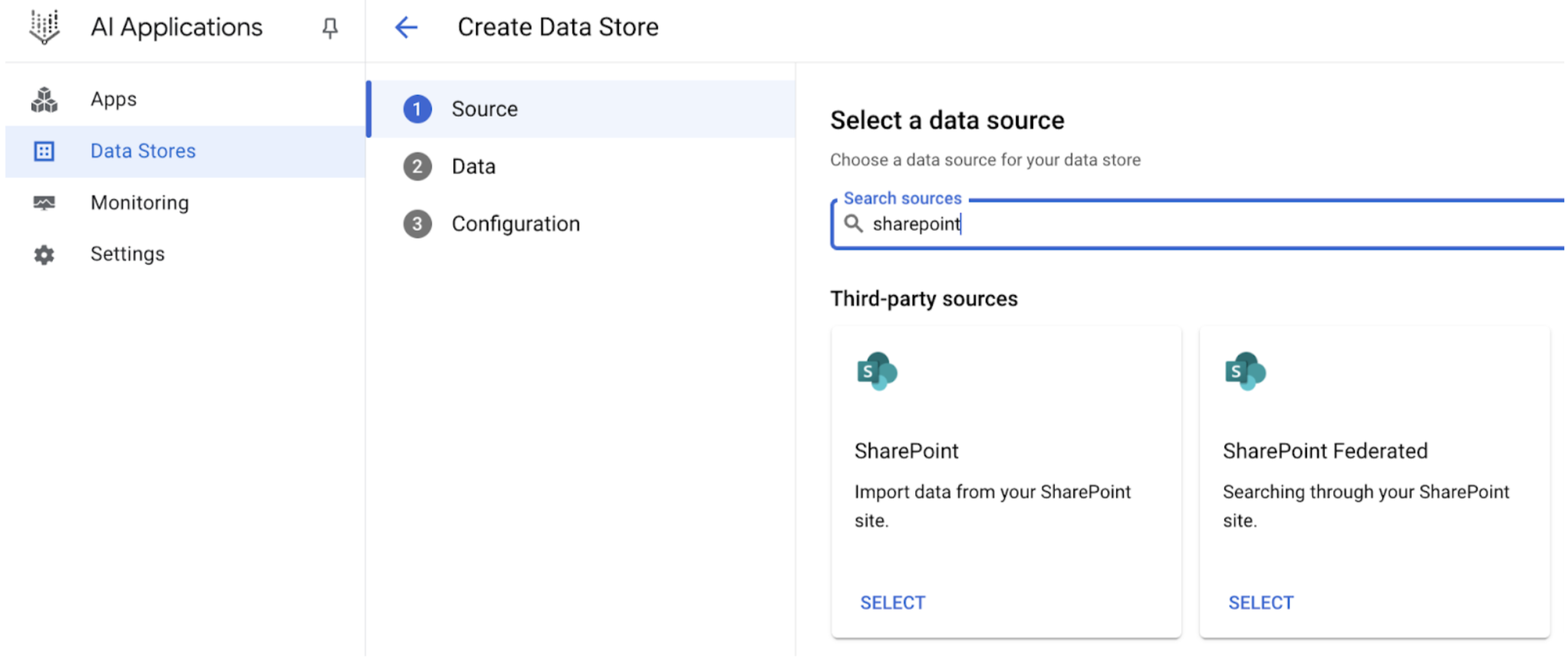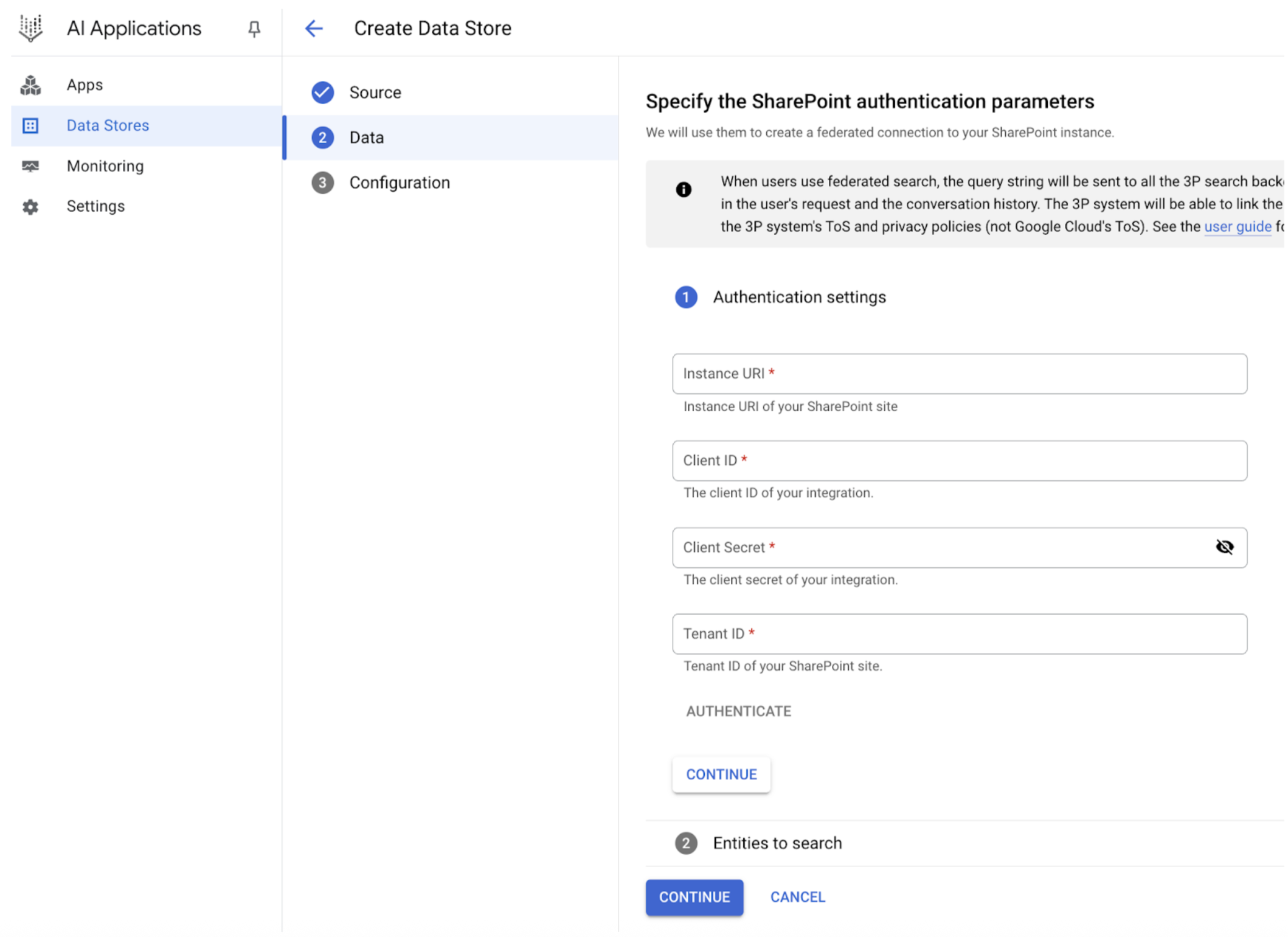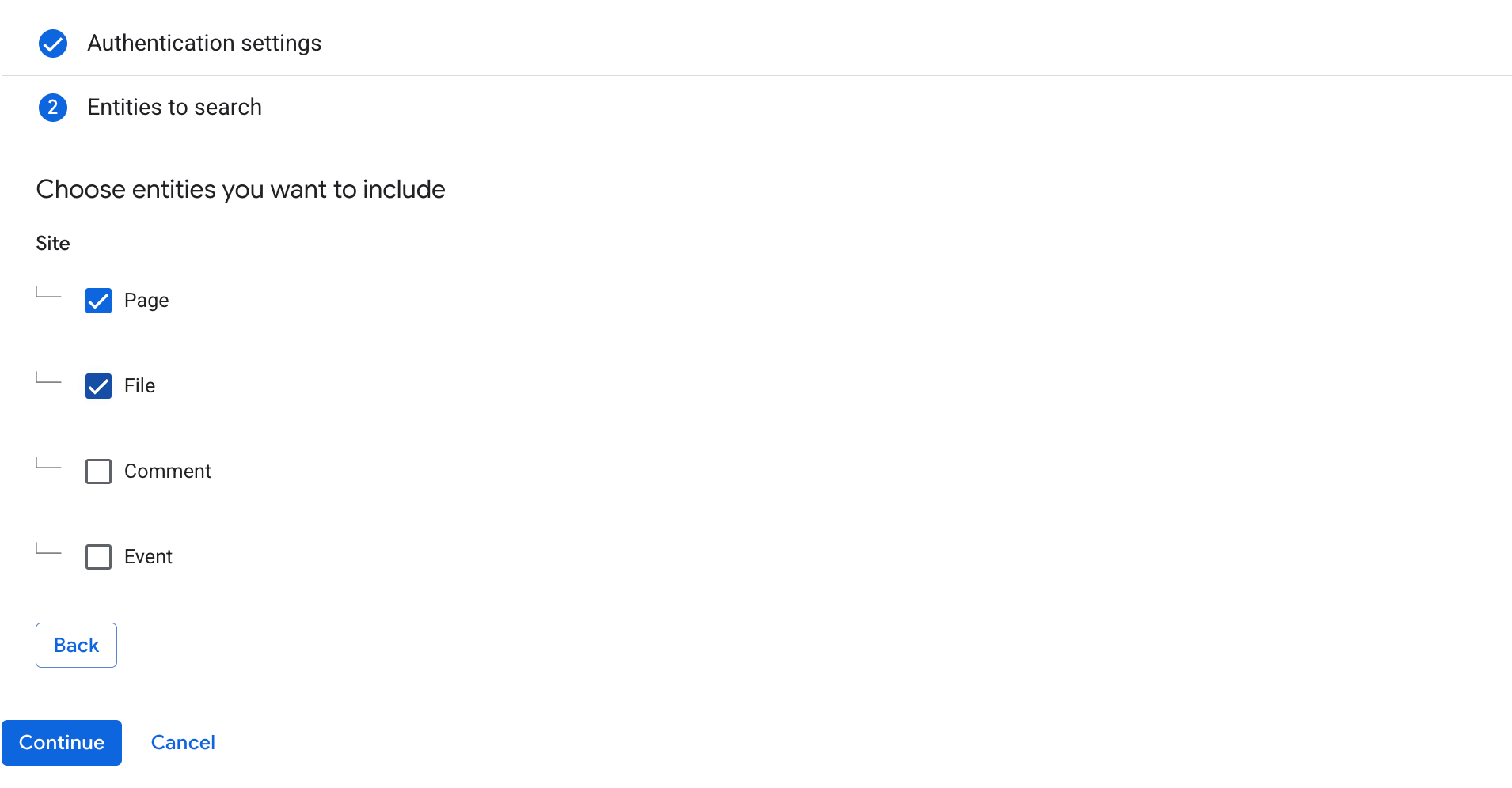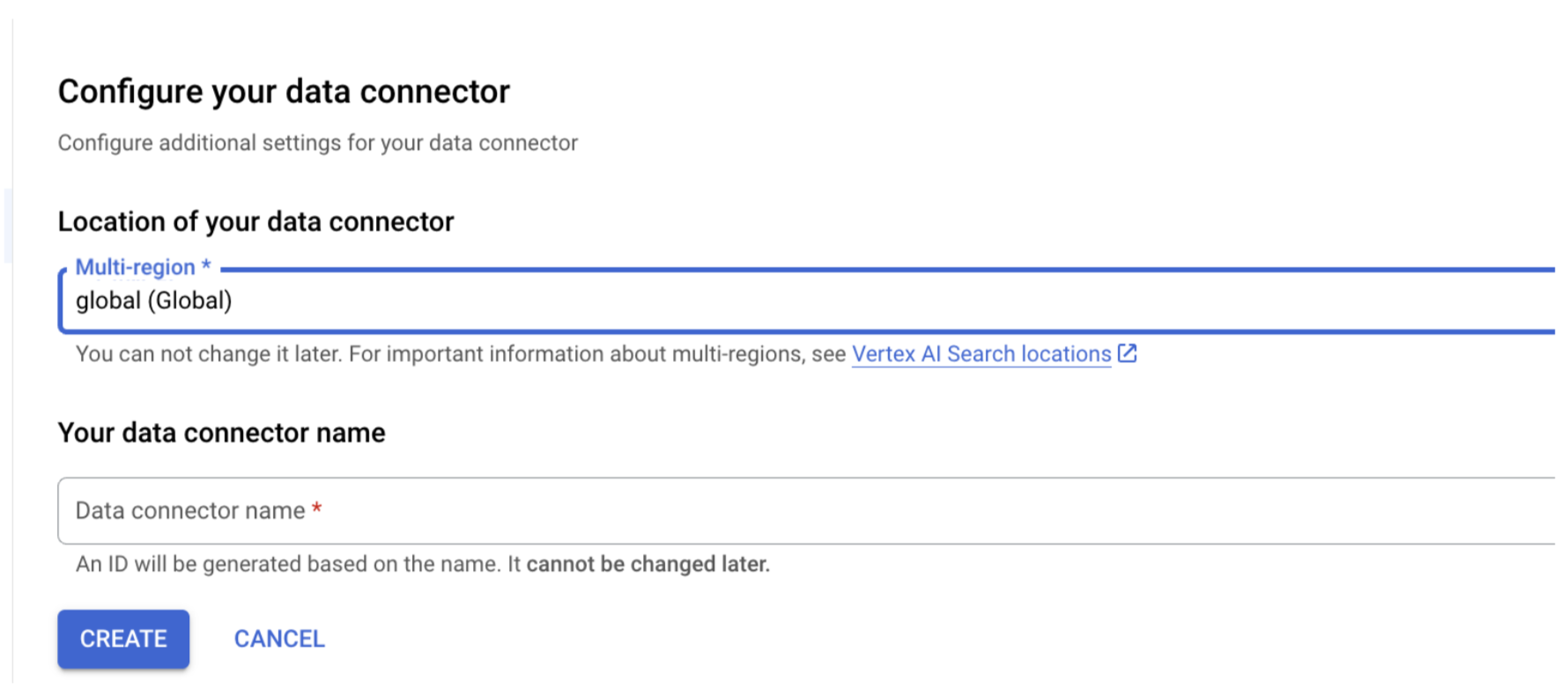Halaman ini menjelaskan cara menghubungkan Microsoft SharePoint Online ke Gemini Enterprise menggunakan federasi data.
Gunakan prosedur berikut untuk menelusuri akun SharePoint Anda menggunakan penelusuran gabungan.Tentang gabungan data
Dengan federasi data, Gemini Enterprise langsung mengambil informasi dari sumber data pihak ketiga menggunakan API, bukan menyalin data ke Gemini Enterprise. Dengan menggunakan pendekatan ini, Anda dapat langsung mengakses sumber data eksternal, tanpa menunggu penyerapan.
Sebelum memulai
Sebelum dapat membuat konektor di Gemini Enterprise, Anda harus menyiapkan pendaftaran aplikasi Entra untuk mengaktifkan akses aman ke SharePoint.
Daftarkan Gemini Enterprise sebagai aplikasi OAuth 2.0 di Entra.
- Buka pusat admin Microsoft Entra.
- Di menu, luaskan bagian Aplikasi, lalu pilih Pendaftaran aplikasi.
- Di halaman App registrations, pilih New registration.
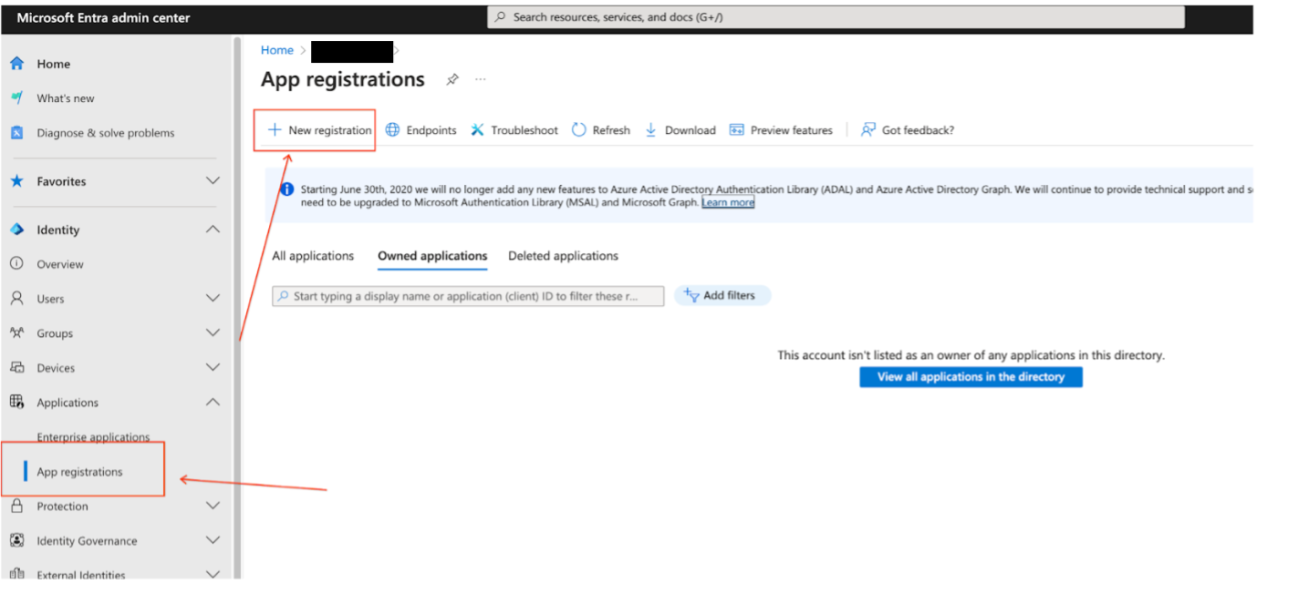
Mendaftarkan aplikasi baru di pusat admin Microsoft Entra - Buat pendaftaran aplikasi di halaman Register an application:
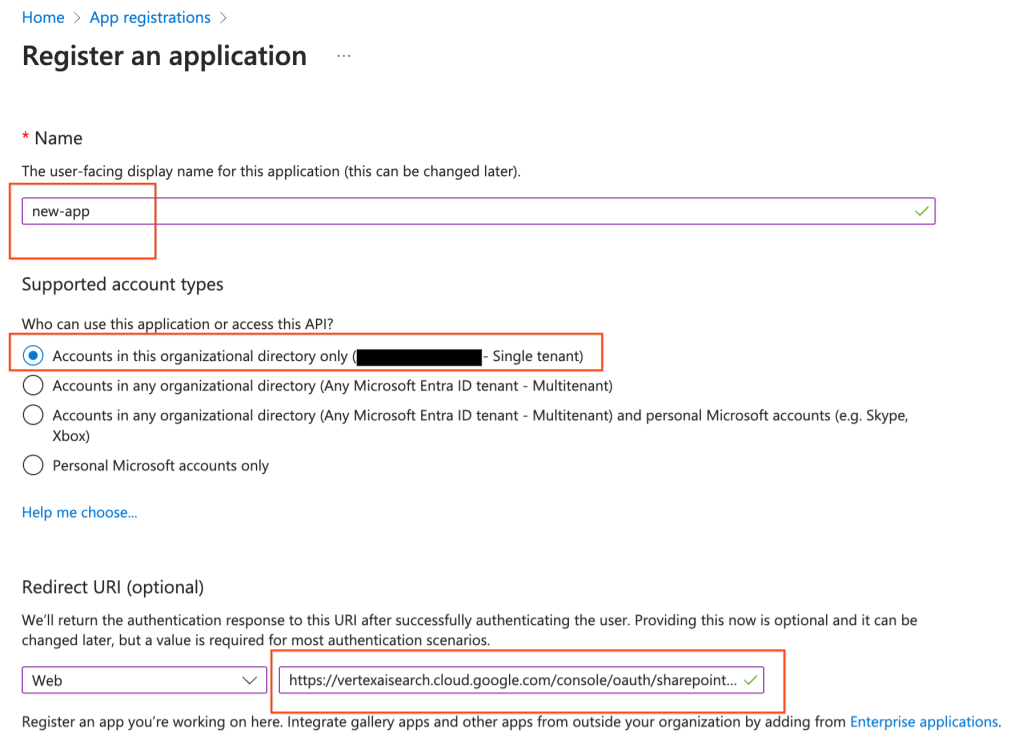
Pilih jenis akun dan masukkan URI pengalihan - Di bagian Supported account types, pilih Accounts in the organizational directory only.
Di bagian URI Pengalihan, pilih Web dan masukkan URL berikut sebagai URL callback web (atau URL pengalihan):
https://vertexaisearch.cloud.google.com/console/oauth/sharepoint_oauth.htmlhttps://vertexaisearch.cloud.google.com/oauth-redirect
Tambahkan rahasia klien:
- Buka Certificates & secrets, lalu klik New client secret.
- Salin dan catat string rahasia.
Kumpulkan kredensial berikut:
- ID Klien
- Rahasia klien
- URL Instance
- ID Tenant
Konfigurasi izin SharePoint API (Aplikasi) ini dengan izin administrator:
Izin Jenis AllSites.Read Didelegasikan MyFiles.Read Didelegasikan Sites.Search.All Didelegasikan
Membuat konektor penelusuran gabungan dengan SharePoint
Otorisasi pengguna
Setelah membuat penyimpanan data penelusuran gabungan, Anda dapat melihatnya tercantum sebagai salah satu sumber data di panel pengelolaan sumber. Jika sebelumnya Anda belum mengizinkan Gemini Enterprise, Anda tidak dapat memilih sumber data. Sebagai gantinya, tombol Authorize akan muncul di sampingnya.
Untuk memulai alur otorisasi:
- Klik Otorisasi.
Anda akan dialihkan ke server otorisasi SharePoint.
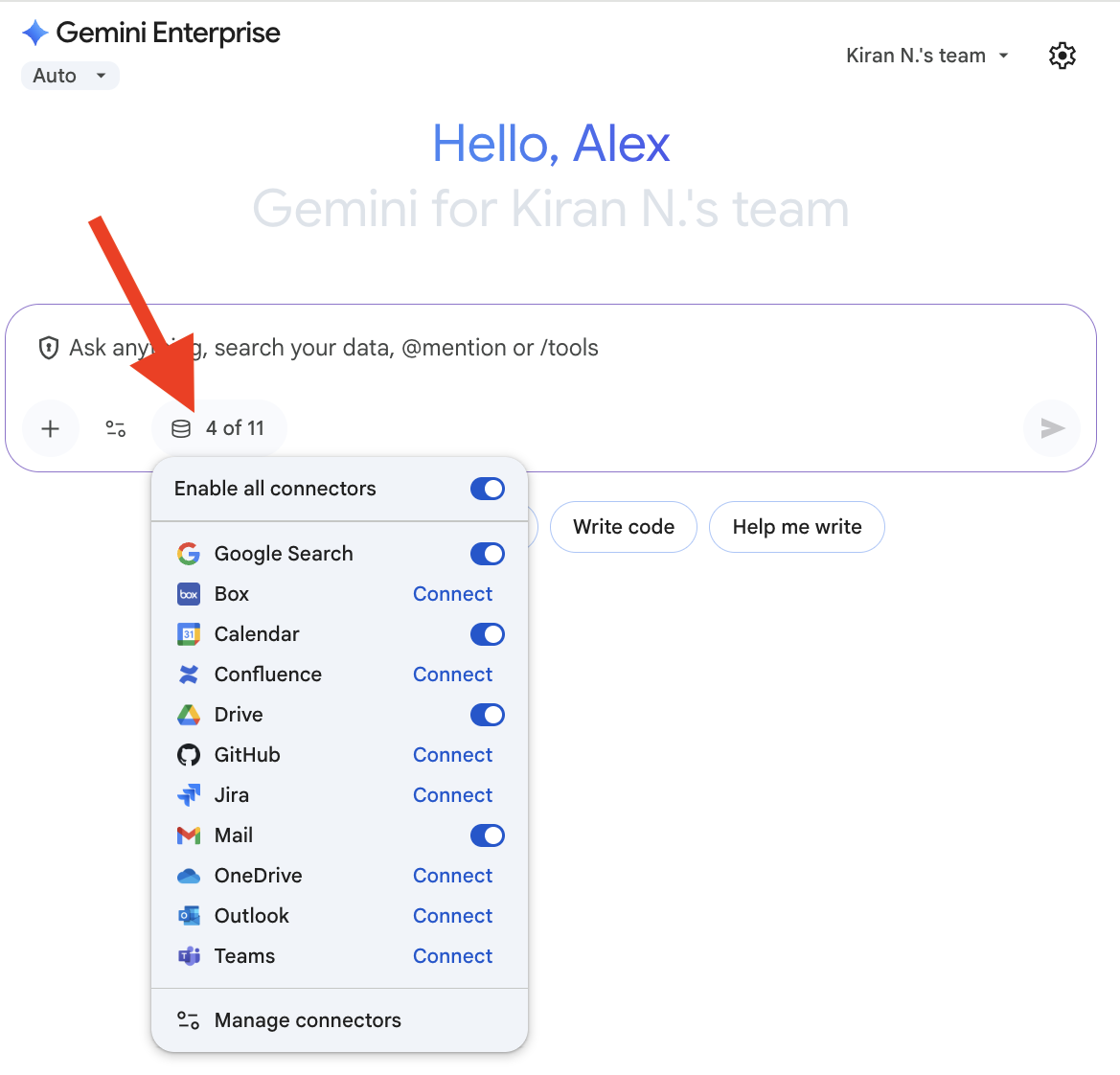
Klik Beri otorisasi Login ke akun Anda.
Klik Grant access. Setelah memberikan akses, Anda akan dialihkan kembali ke Gemini Enterprise untuk menyelesaikan alur otorisasi. Gemini Enterprise mendapatkan
access_token, dan menggunakannya untuk mengakses penelusuran pihak ketiga.
Eksekusi kueri
Saat Anda memasukkan kueri penelusuran:
- Jika SharePoint diberi otorisasi, Gemini Enterprise akan mengirimkan kueri ke SharePoint API.
- Gemini Enterprise menggabungkan hasil dengan hasil dari sumber lain dan menampilkannya.
Penanganan data
Saat menggunakan penelusuran gabungan pihak ketiga, string kueri Anda akan dikirim ke backend penelusuran pihak ketiga. Pihak ketiga ini dapat mengaitkan kueri dengan identitas Anda. Jika beberapa sumber data penelusuran gabungan diaktifkan, kueri dapat dikirim ke semua sumber data tersebut.
Setelah data mencapai sistem pihak ketiga, data tersebut diatur oleh Persyaratan Layanan dan kebijakan privasi sistem tersebut (bukan oleh persyaratan Google Cloud).